
Агуулгын хүснэгт:
- Зохиолч John Day [email protected].
- Public 2024-01-30 11:05.
- Хамгийн сүүлд өөрчлөгдсөн 2025-01-23 15:00.



Миний төсөл бол WiFi -ээр дамжуулан бие биенийхээ мэдрэмжийг мэдэрч, хариулж чаддаг ах дүүс юм. Энэ нь тэд бие биенээсээ холдсон хамаагүй үргэлж харилцаж чаддаг гэсэн үг юм.
Хэрэв ах дүүсийн хэн нэгэнд нь хүрч байвал тэр мэдрэмж, гэрэл эсвэл чичиргээ хэлбэрээр илэрхийлдэг. Тэд Adafruit IO хуудсанд тэжээл оруулах зориулалттай тул эдгээр мэдрэмжүүд нь бусад хүүхэлдэй дээр гардаг. Ийм байдлаар нэг хүүхэлдэйнд хийсэн бүх зүйл нөгөөдөө мэдрэгддэг.
Эдгээр бяцхан залуусыг ах дүүс шиг нөхөрлөлөө хуваалцаж буй ямар ч хос хүмүүсийн дунд хуваалцаж болно, ингэснээр та хол эсвэл хол байхаас үл хамааран тэдний тухай бодож байгаагаа тэдэнд үргэлж мэдэгдэж болно.
Алхам 1: хангамж ба багаж хэрэгсэл
Аялалаа эхлүүлэхийн тулд танд хэрэгтэй бүх зүйл энд байна.
Хангамж:
• нэг судалтай дулаалгатай утас (өөр өнгө авах)
• 100-1K Ом эсэргүүцэл
• NPN транзистор (PN2222)
• дулааныг багасгах хоолой
• талхны самбар
• утаснуудын загварчлал
• гагнуургүй талхны хавтан
• нэвтрүүлэх самбар
• липолийн батерей
• USB кабель
• adafruit өд huzzah
• махан өнгөтэй эсгий (дор хаяж 1 ярд)
• хөвөн өмсгөлтэй даавуу (дор хаяж 1 ярд)
• хөвөн даавуу (дор хаяж 1 ярд)
• утас оёх зүү
• нүдний өнгөтэй товчлуурууд
• үсний өнгөтэй утас
• 1 улаан LED
• 1 цэнхэр LED
• 2 жижиг мотор (том биш, ажиллахгүй)
• полиэстр эсвэл ноосоор дүүргэсэн эслэг
(бүтээсэн нэмэлт хүүхэлдэй бүрийн хувьд танд дээрх бүх зүйлийн нэмэлт багц хэрэгтэй болно гэдгийг санаарай)
Багаж хэрэгсэл
• харандаа
• луужин
• шугам
• хайчлах дэвсгэр
• утас хуулагч
• хайч
• оёдолын машин
• угаах утас таслах
• гагнуур
• гагнуурын төмөр
• тохируулж болох ширээний чийдэн
• гуравдагч гарын хэрэгсэл
• дулааны буу эсвэл асаагуур
Алхам 2: Adafruit IO дансаа тохируулна уу
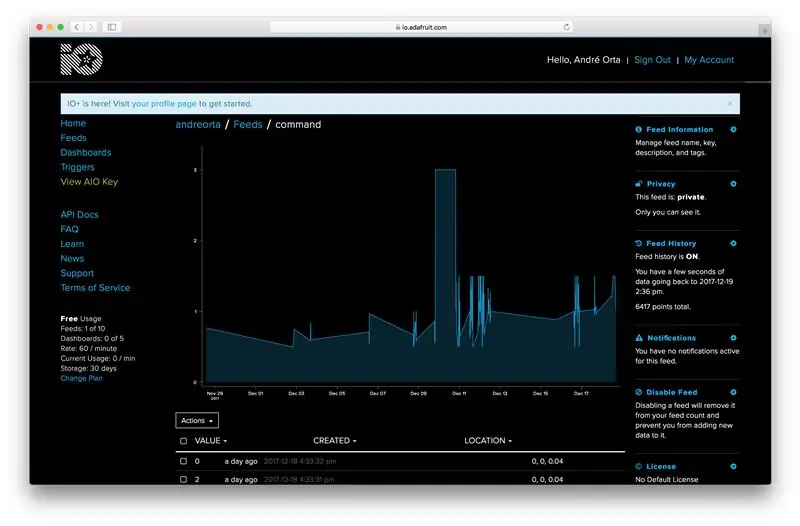
Хүүхэлдэйгээ хоорондоо ярихын тулд та Adafruit IO дээр данс нээх хэрэгтэй болно. Та профайл үүсгэхийн тулд энд дарж, зааврыг дагаж болно.
Таны профайлыг үүсгэсний дараа Feeds таб руу очиж шинэ таб үүсгэнэ үү. Үүнийг "Тушаал" гэж бичнэ үү. Энд таны Хузза таны үүсгэсэн товчлуурын оролтоос өгөгдлийг илгээх болно.
Алхам 3: Кодоо бичнэ үү
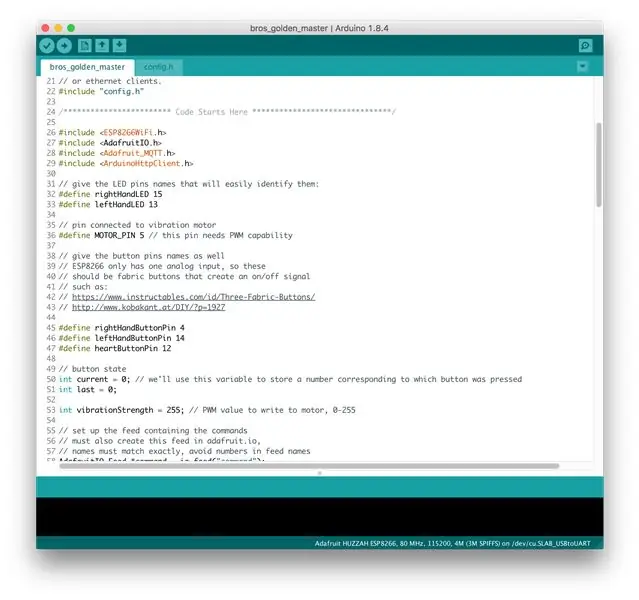
Хүүхэлдэй нь Adafruit Feather Huzzah -д зориулж Arduino дээр бичсэн кодыг ашигладаг. Зүүн гар, баруун LED, цээжний доргиулах моторт 3 оролт байгааг та анзаарах болно.
Кодын config.h таб дээр өөрийн IO нэр, түлхүүр, өөрийн WIFI нэр, нууц үгээ оруулна уу. Ардуино зөвхөн хэрэглэгчийн нэр, нууц үгийг яг бичсэн байдлаар нь таних тул үүнийг анхаараарай.
Алхам 4: Хүүхэлдэйгээ утсаар холбоорой


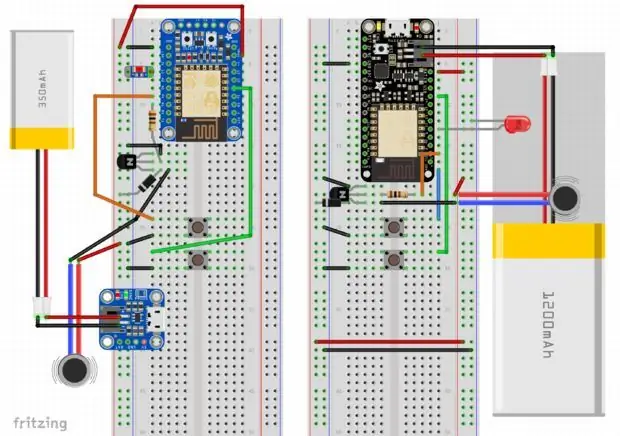
Дээрх зураг, диаграмын дагуу хүүхэлдэйгээ утсаар холбож байгаарай. Одоохондоо гагнуурынхаа талхыг арай бага утсаар холбож, загварчлах утсыг ашиглаарай. Илүү нарийвчилсан зааврыг авахын тулд ямар утаснууд ямар элементүүдийг хянаж байгааг харахын тулд кодыг харна уу. Шинэ элементийг тохируулах бүрдээ үүнийг ажиллаж байгаа эсэхийг шалгахын тулд үүнийг туршиж үзээрэй. Хэрэв тийм биш бол миний ашигласан зарим алдааг олж засварлах алхамуудыг энд оруулав.
• Утаснуудыг кодын дагуу зөв зүүгээр байрлуулсан уу?
• Цахилгаан гүйдэл, газардуулгад утас зохих ёсоор илгээсэн үү?
• Та зөв WIFI дээр байна уу? Таны WIFI асаалттай, ажиллаж байна уу?
• Таны зай цэнэглэгдсэн үү?
• Таны утас найдвартай гагнагдсан ба/эсвэл холбогдсон уу?
• Таны код ачаалагдсан уу?
• Хэрэв та кодод өөрчлөлт оруулсан бол үүнийг утсандаа тусгасан уу?
• Та оролт, гаралтын бүх бүрэлдэхүүн хэсгүүдийг туршиж үзсэн үү?
Алхам 5: Маягтуудаа оёх
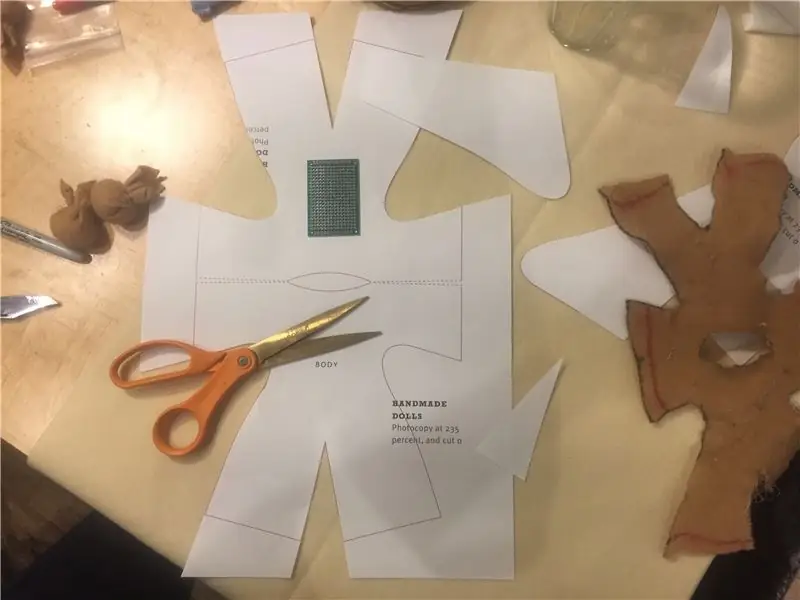


• Хавсаргасан файлыг ашиглан хээгээ хайчилж, хүүхэлдэйний биеийг махан өнгийн эсгий дээр зурахын тулд стенил болгон ашиглаарай. Нэг оёж, чихсэний дараа энэ нь хавтгай тавьснаас илүү нимгэн, жижиг харагдах болно гэдгийг санаарай.
• Гар хөлийн хувьд 3х3 инч хэмжээтэй дөрвөлжин хайчилж ав.
• Толгойг нь 5 инч диаметртэй 2 U хэлбэртэй зүснэ. Эдгээр нь дарга болно.
• Биеийг оёхын тулд талыг нь нугалж, хөлний гадна талын ирмэгээс суга хүртэл, эргэн тойронд бугуйны доод ирмэг хүртэл оё. Нөгөө тал дээр давтана. Үүний дараа хөлний дотоод ирмэгээс цавины эргэн тойронд нөгөө хөл рүү оё.
• Загварынхаа дагуу хүүхэлдэйний толгой руу явах ёстой гүехэн сар хэлбэртэй нумыг хайчилж ав.
• Хөлийг оёхын тулд мандарин шиг хэмжээний дүүргэгч эсийг бөөрөнхийлж, дөрвөлжин хэсгийг боож, гахай уяж, зангиа хийнэ. Төгсгөлийг нь хөлний нүхэнд хийж, зүү, утсаар хөлийг уулзаж буй периметрийн эргэн тойронд биенд нь оё. Гар, толгойгоо барь, гэхдээ бид удалгүй утастай болно.
Алхам 6: Цахилгаан бараагаа хүүхэлдэйнд бэлдээрэй



Одоо талхны самбар дээр хийсэн бүх холболтоо байнгын болгох цаг болжээ. Гагнуургүй талхны хавтангаа авч, нэг нэгээр нь утсаа дамжуулах прото самбар, гагнуур руу шилжүүлээрэй. Чичиргээ угсрах ажлыг эхлүүлэх нь тусалсан болохыг олж мэдэв. Дараа нь би Хуззаг гагнаж, хоёулаа удирдсан чуулганыг хийж дуусгалаа.
Чичиргээний товчлуурыг хүүхэлдэйнийхээ цээжний хэмжээтэй картон эсвэл ямар ч хатуу хавтан дээр хавсаргана уу. Цахилгааны утсыг холбож, гагнах, дулаанаа багасгаж, туршиж үзээд үүнийг цээжиндээ хийж туршина уу.
Гар болон LED товчлуурыг нэг минутын өмнө хийсэн хөл шиг бөмбөгөөр боож өгнө. Гахайн зангиа хийж, урьдын адил оёж, гараа шоргоолжоор дамжуулж утсыг тэжээхийг хичээ.
Энэ үед таны хүүхэлдэйний хүзүү нь Toy Story -ийн Сидийн бүтээсэн робот тоглоомын хар дарсан зүүд шиг харагдах болно. Утсаа хутгуураар тэмдэглээд домог үүсгэхийг бүү мартаарай.
Алхам 7: Оёж, турших




Бүгдийг ажиллуулсны дараа үргэлжлүүлээд ТЕСТ, дараа нь толгой, нүдийг оё. Хүүхэлдэйгээ ялгахад нь туслахын тулд би нэгэнд нь бор нүд, нөгөөд нь цэнхэр нүд өгсөн. Та үүнтэй төстэй зүйл хийхийг хүсч магадгүй юм.
Эцэст нь хоёуланд нь нэр өгөхөө мартуузай. Хүн бүрт нэр хэрэгтэй.
Зугаацаарай!
Зөвлөмж болгож буй:
3D хэвлэсэн ихэр сэлүүр Cw түлхүүр (566 гр.): 21 алхам (зурагтай)

3D хэвлэмэл хос сэлүүртэй Cw түлхүүр (566 гр.): Өнөөг хүртэл нарийн, зөөлөн, хүнд даацын хос сэлүүр түлхүүртэй байх нь маш их мөнгө зарцуулах гэсэн үг юм. Энэ түлхүүрийг зохион бүтээхдээ миний зорилго бол сэлүүр хийх явдал байв: a)- Хямд --- Үүнийг стандарт 3d принтерээр хуванцараар хийсэн b)- Удаан эдэлгээтэй --- Би бөмбөг ашиглаж байсан
Хүүхэлдэй хянагчийг дуурайдаг Moslty 3D хэвлэсэн робот гар: 11 алхам (зурагтай)

Moslty 3D хэвлэмэл хүүхэлдэй хянагчийг дуурайдаг робот гар: Би Энэтхэгийн механик инженерийн оюутан бөгөөд энэ бол миний бакалаврын зэрэг олгох төсөл юм.Энэ төсөл нь ихэвчлэн 3d хэвлэсэн, 2 хуруутай 5 DOF бүхий хямд өртөгтэй робот гарыг хөгжүүлэхэд чиглэсэн болно. бариул. Робот гарыг хянадаг
Halloween хүүхэлдэй Arduino -той хамт: 6 алхам (зурагтай)

Halloween хүүхэлдэй Arduino -той хамт: "шинэчлэх"; Arduino/servo моторын хослолыг ашиглан хүүхэлдэйний толгой руу. Гайхамшигтай Hallowe'en тулгуур эсвэл миний гэрт .. кофены ширээн дээр
Микро: Бит хүүхэлдэй "Текст мессеж"!: 5 алхам (зурагтай)

Микро: Бит хүүхэлдэй "Текст мессеж" !: Манай бараг бүх утасгүй харилцаа холбоо нь утасны долгион, мессеж, WiFi зэрэг радио долгион*ашиглан хийгддэг. Баригдсан радио дамжуулагч, хүлээн авагчийн тусламжтайгаар Micro: Bit микроконтроллер нь бүх төрлийн төслийг бүтээхэд маш хялбар болгодог
Вэб дээр суурилсан хяналтын самбар бүхий вэб холболттой SMART LED анимэйшн цаг, синхрончлогдсон цагийн сервер: 11 алхам (зурагтай)

Вэб дээр суурилсан Хяналтын самбар бүхий вэб холболттой SMART LED анимэйшн цаг, синхрончлогдсон цаг: Энэ цагийн түүх 30 гаруй жилийн түүхтэй. Аав маань энэ санааг анх 10 -хан настай байхад, LED хувьсгалаас нэлээд өмнө анх санаачилж байсан юм. Үнэн
